複数人でトークができるLINEの「グループ」は、一発で削除できる機能はありません。手動でメンバー全員を1人ずつ「退会」させ、最後に自分も退会するという少し変わった手順が必要です。本記事では、LINEグループを全員退会させて削除する方法や、退会させられたメンバーからどのように見えるのかを画像付きで解説します。
LINEグループから「全員退会」することでグループを解消する方法
LINEグループを削除するときは、以下の手順でメンバーを1人ずつ退会させて、最後に自分が退会しないといけません。
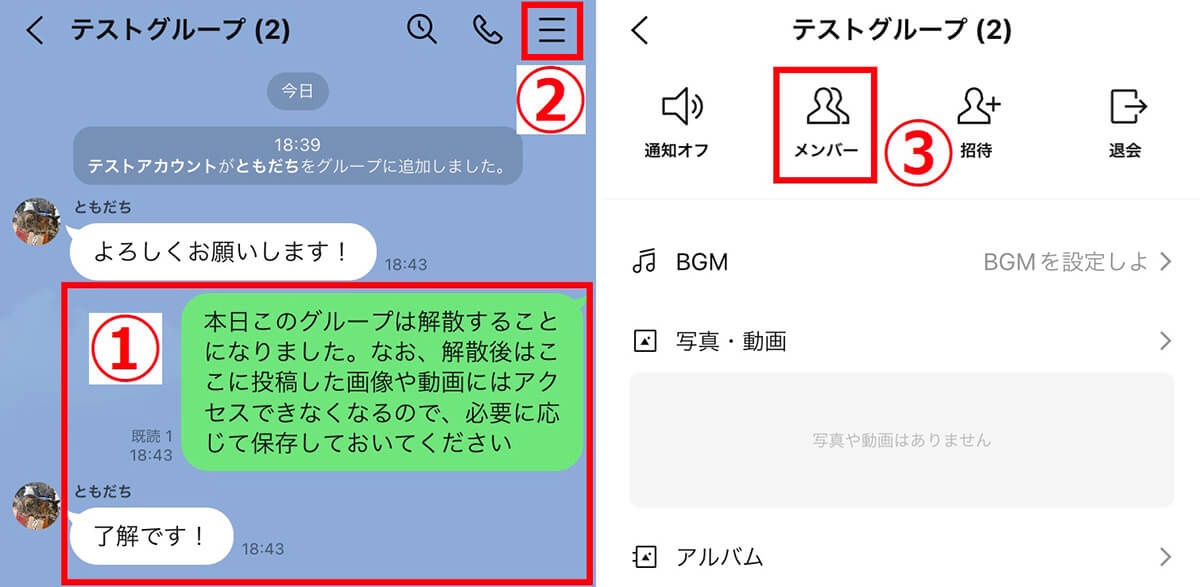
【1】まずメンバーに①「LINEグループ削除」の事前通知を行います。メンバー全員の了解を得てから、画面右上の②「≡」をタップし、【2】「メンバー」を選択してください
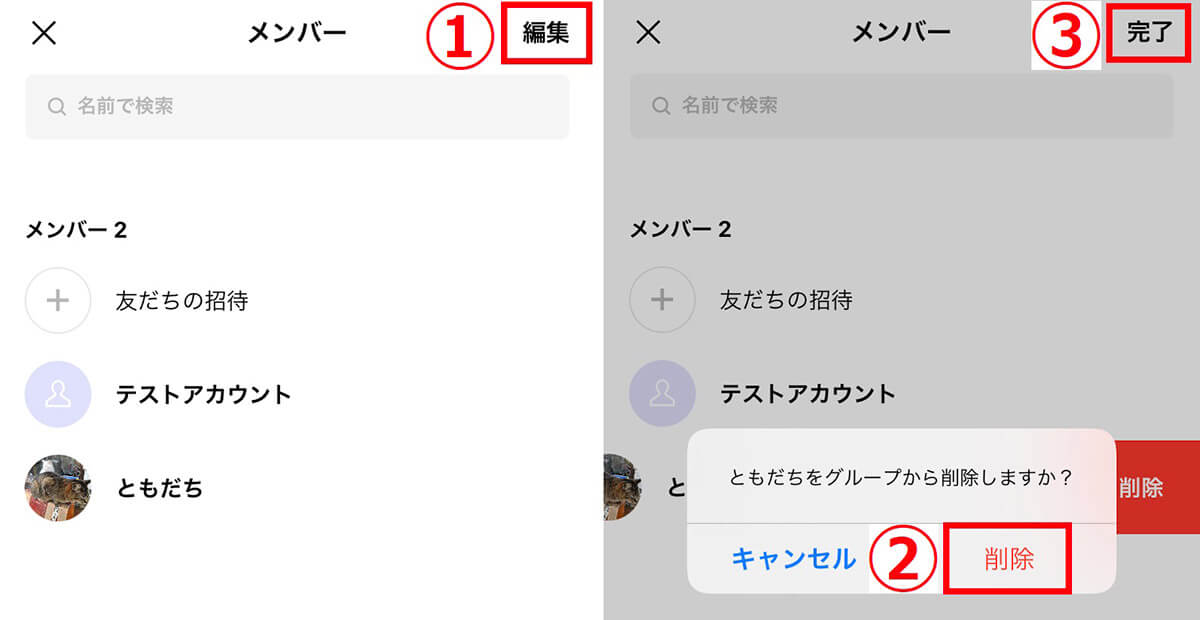
【3】右上の①「編集」をタップし、Androidの場合は削除したいメンバー右側の「削除」をタップします。iPhoneの場合は削除したいメンバーの左側に表示される「-」をタップし、右側に表示される「削除」をタップします。【4】確認画面で②「削除」をタップし、それを自分以外のメンバー全員分繰り返し、③「完了」をタップします
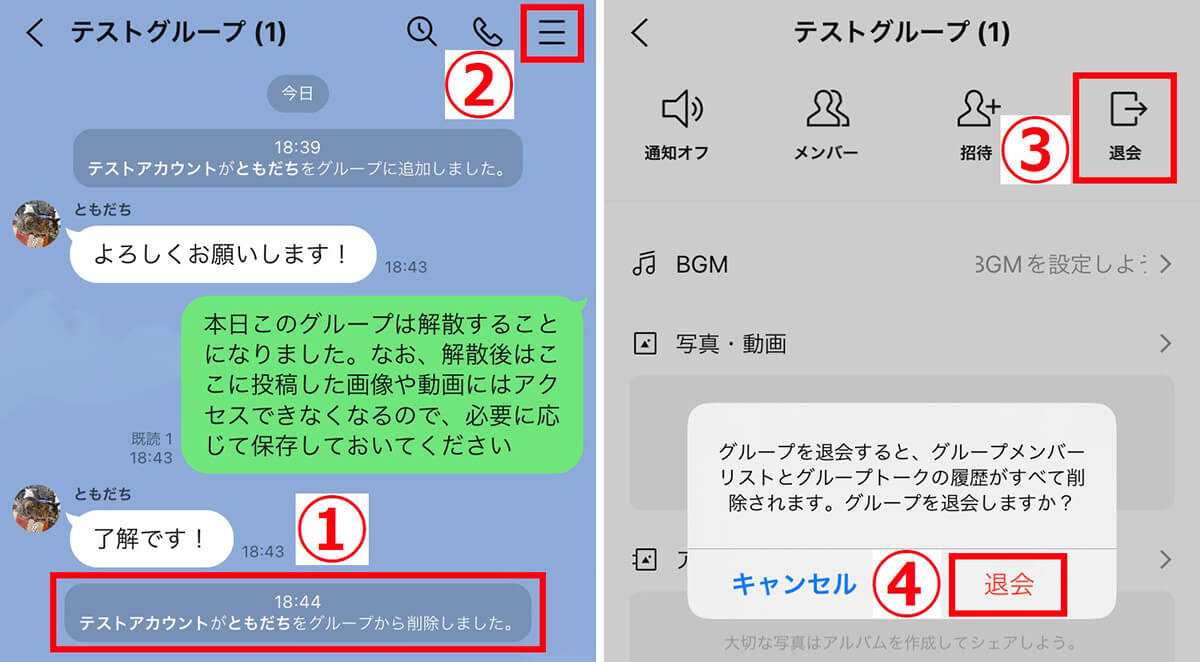
【5】メンバーを削除すると①「グループから削除されました」と表示されます。全員退会させたら右上の②「≡」をタップし、【6】③「退会」を選択します。確認画面が表示されるので、もう一度④「退会」をタップするとLINEグループの削除完了です
招待中のメンバーがいれば「招待のキャンセル」も行う
LINEグループの削除時に「招待中のメンバー」がいると、あとでグループが復活することがあります。そのため、以下の手順で招待をキャンセルしてから、先ほどの削除手順を行ってください。
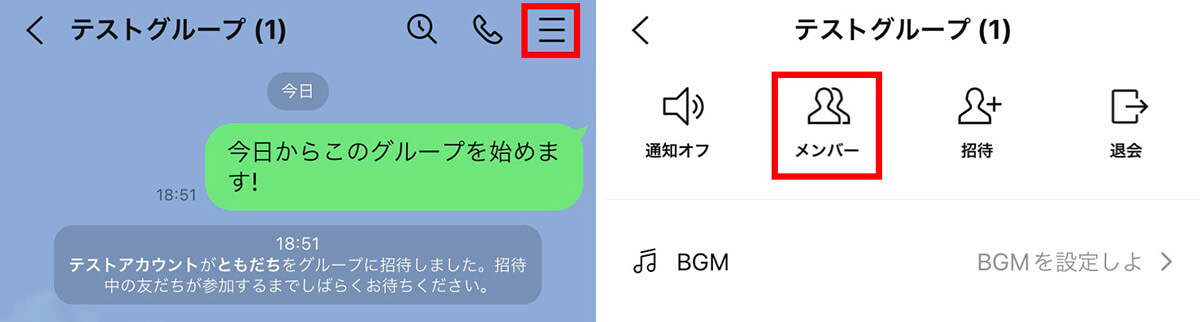
【1】LINEグループ画面右上の「≡」をタップし、【2】「メンバー」を選択します
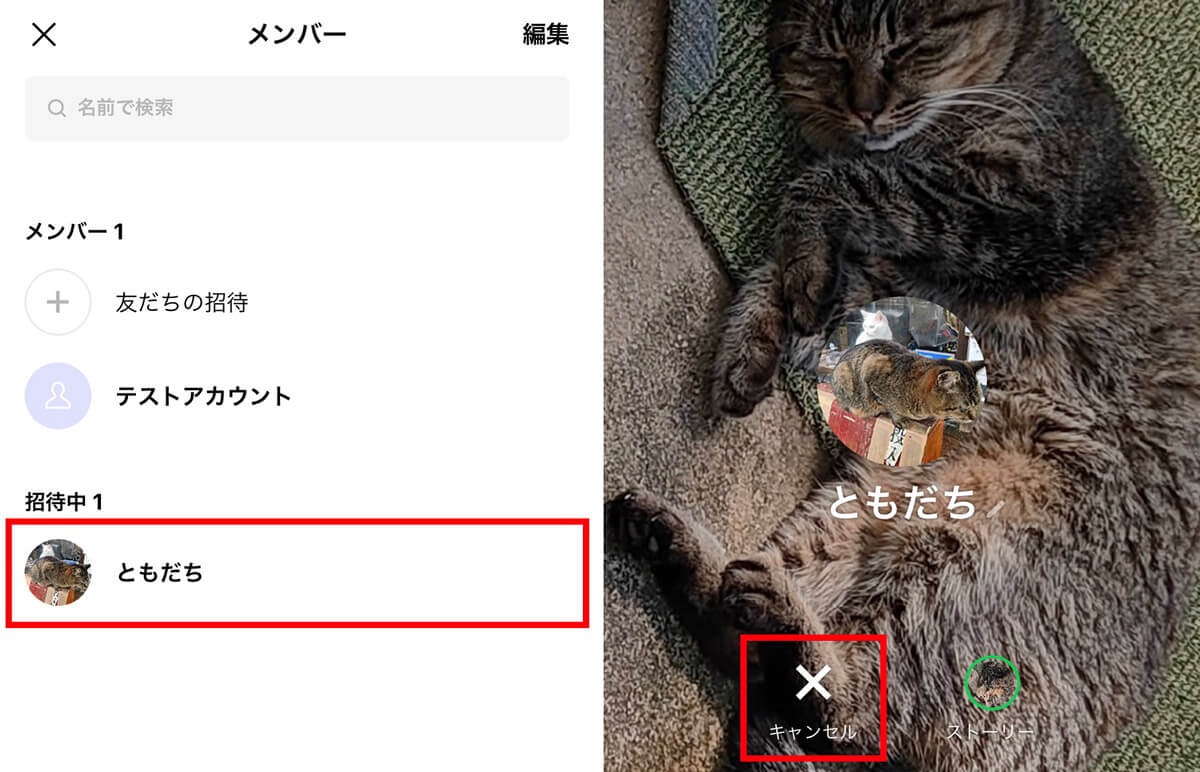
【3】「招待中」のメンバーをタップし、【4】画面下部の「キャンセル」をタップすると、メンバーの招待をキャンセルできます
事前に「画像」「動画」などの保存をメンバーに呼びかけておこう
LINEグループを削除する前に、グループチャットに投稿された画像や動画などの保存を、メンバー全員に呼び掛けておきましょう。
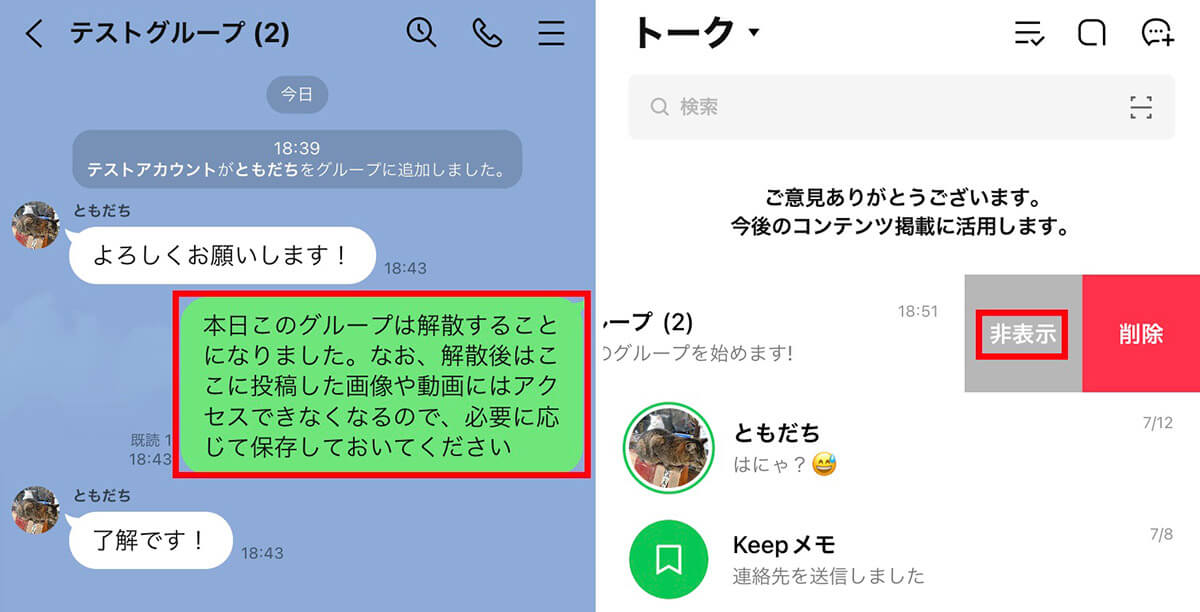
【1】LINEグループを削除すると、グループチャットで投稿した画像や動画、ノートやイベントなどは見えなくなります。そのため削除する前にメンバー全員に、データの保存などを呼び掛けておきましょう。【2】それが面倒な場合は、後述する手順でLINEグループを「非表示」にすれば、とりあえず自分からはLINEグループが見えなくなります
LINEグループを削除すると「退会させられたメンバー」にはどう見える?
LINEグループを削除すると、退会させられたメンバーはグループにアクセスすること自体は可能です。しかし以下のように、さまざまな項目がグレー表示になるため、実質的には何もできなくなります。
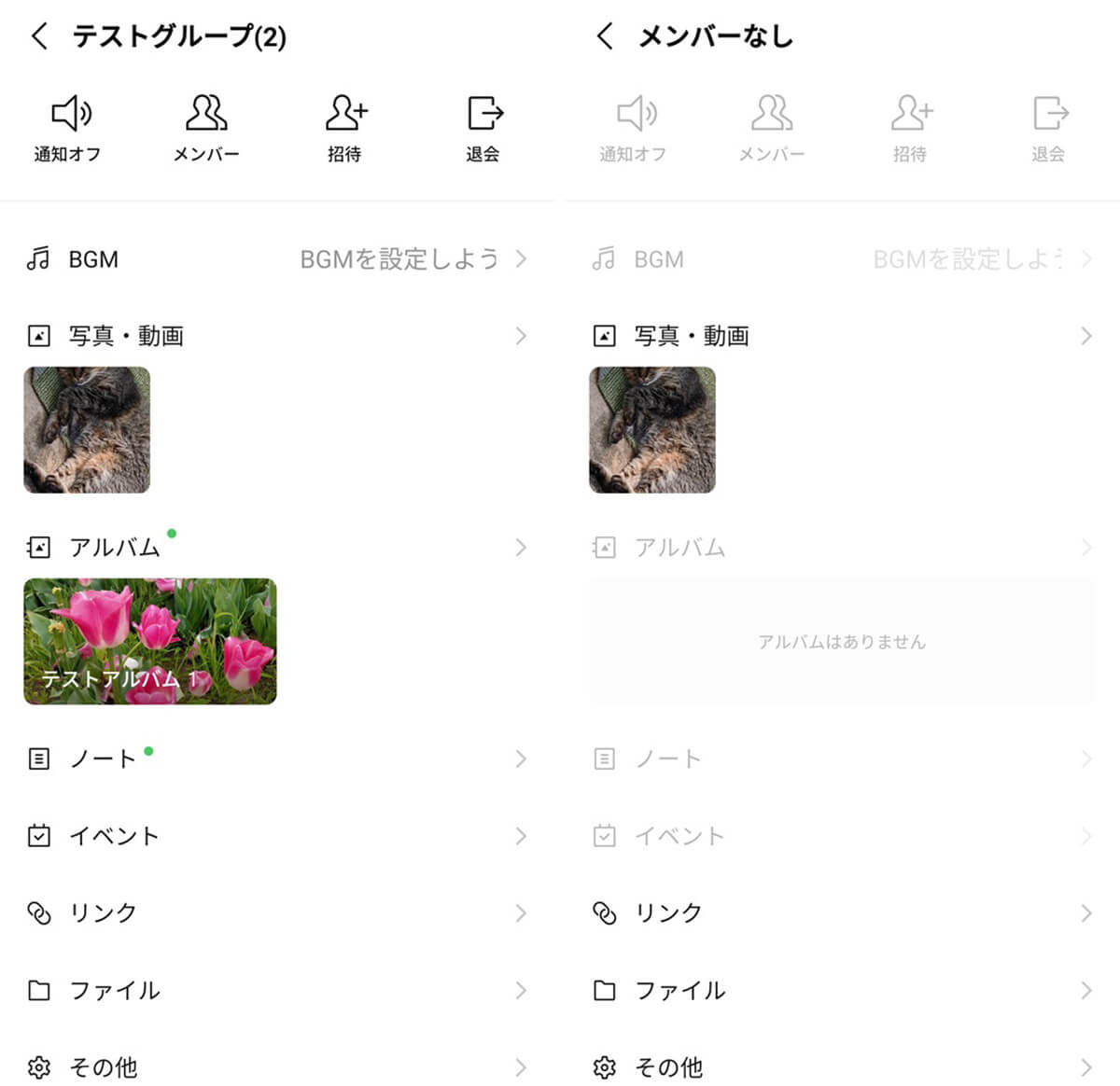
【左】LINEグループを削除する前は、すべての要素にアクセスできます。【右】しかし退会させられたユーザーの画面では、各ボタンやメディアがグレー表示に変わるためアクセスできません。ただし筆者の検証では、「写真・動画」だけは閲覧できましたが、おそらくキャッシュに残っていることが理由だと考えられます
トラブルを防止したい場合は退会ではなく「グループ非表示」も一つの手
LINEグループを削除したり、自分が退会したりするとトラブルになる場合は、以下の手順で「非表示」にするのもおすすめです。ただし、この方法はあくまで「自分からLINEグループが見えなくなる」だけなので、メンバーは引き続きLINEグループを利用できます。
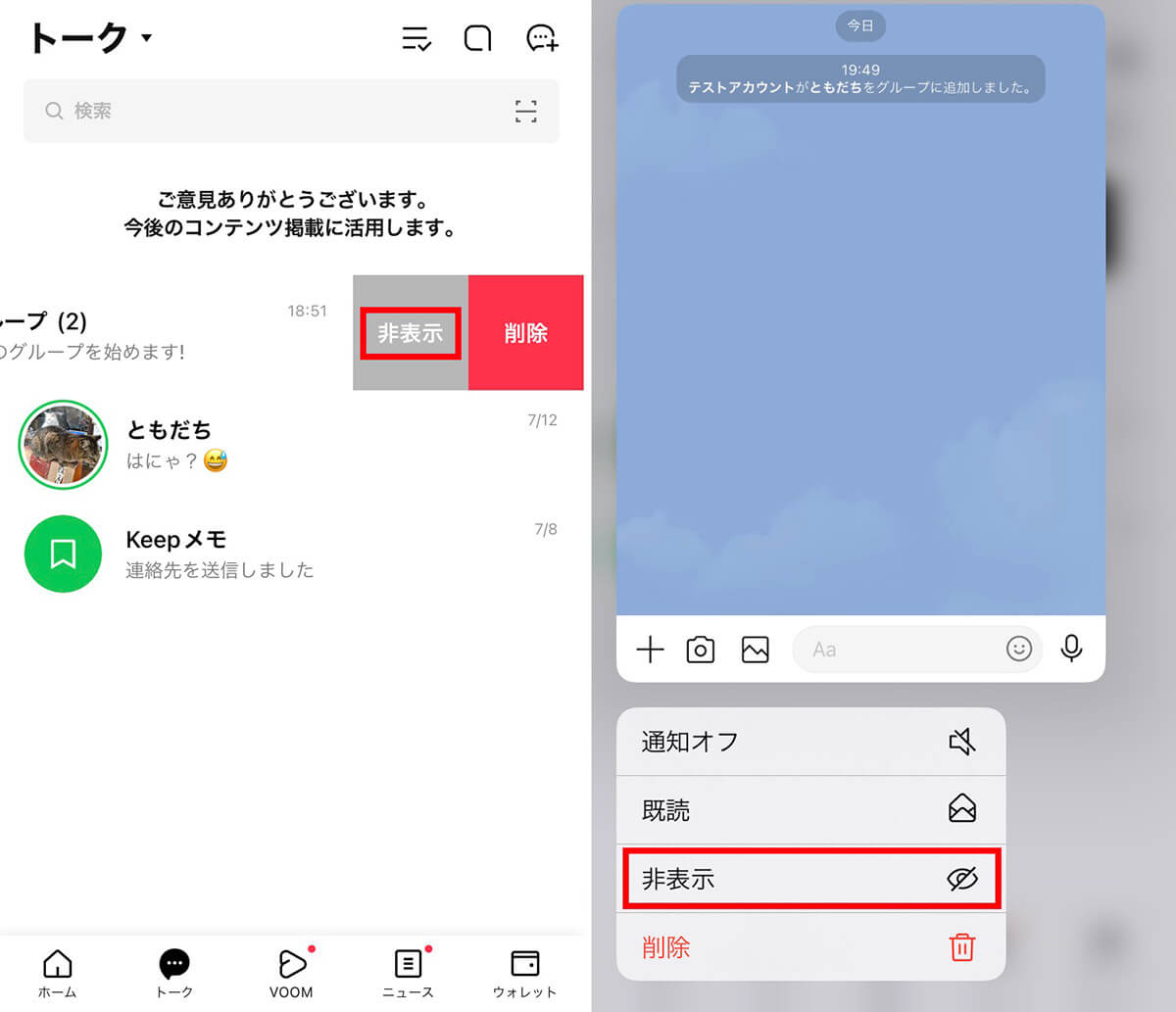
【1】iPhoneの場合は、トーク画面でLINEグループを左側にスワイプし、「非表示」をタップすればOK。【2】AndroidとiPhoneどちらでも、LINEグループを長押しして「非表示」をタップすることでも、LINEグループを非表示にできます
なお非表示にしたLINEグループは、「設定」→「トーク」→「非表示リスト」と進み、元に戻したいグループの「編集」をタップし、「トークルームを再表示」を選択すると再表示できます。
まとめ
LINEグループを削除する方法をご紹介しました。LINEグループの削除時は、まずメンバー全員を退会させてから、自分が退会する必要があります。退会させられたメンバーは、投稿したアルバムやノートなどにアクセスできないため、事前にデータの保存などを呼び掛けておきましょう。
またLINEグループの「非表示」は、通常のトークの非表示と同じで、自分からLINEグループが見えなくなるだけです。非表示にしてもメンバーは引き続きLINEグループを利用できるので、筆者としては不要なLINEグループは削除しておくことをおすすめします。
※サムネイル画像(Image:DenPhotos / Shutterstock.com)※画像は一部編集部で加工しています




